 |
|
CMoney
介面與基本操作 - 如何指定樣本股票 |
 |
如何設定樣本並儲存,讓畫面只顯示你選定的股票?
CM系統的所有的功能都只針對樣本所列的股票進行處理,例如你只想針對主機板股選擇其中比益比小於8的股票,此時您必須設定您的樣本為主機板股,以下是更改樣本為主機板股的範例。
操作步驟
步驟1、開啟樣本設定視窗:點選功能表->[選項]->[設定選股樣本]。或直接點選上方快速鈕的樣本鈕,
即可開啟樣本設定視窗。
| 開啟樣本設定方式一 |
開啟樣本設定方式二 |
|
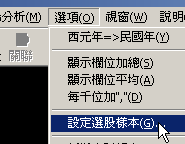
|
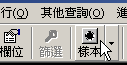
|
方式一、直接輸入股票代號:右方視窗內的股票即是所謂的樣本,預設為全部個股,因此設定前您可先按清空鈕,將樣本清空,再以股票代號方式在右下角逐檔輸入即可。
如果右方的目前群組股票,您想要將其儲存起來以便日後利用,您可以按右下方的[加入使用者分類]
(以後可在上方分類股內找到)或[存進暫存分類] (可在上方暫存分類中找到),兩者的差別是,暫存分類會在程式關閉後自動清除。
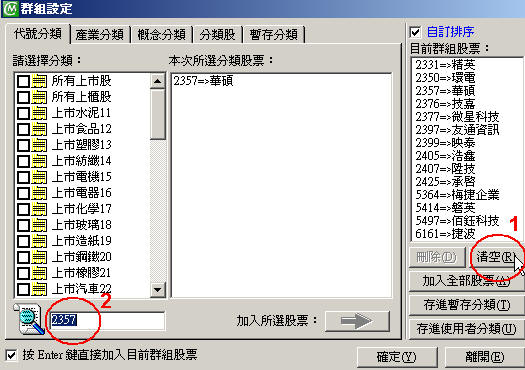
備註:上述左下角直接輸入股票的空格中(上圖紅色圈2處),您除了可直接輸入一檔股票代號外,也可一次輸入多檔並用逗號分開,例如(2357,2330,2344,2323),或您也可以在excel檔案中將股票代號複製後,貼上也可以,如下圖所示。
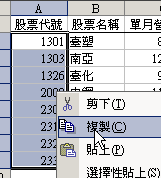
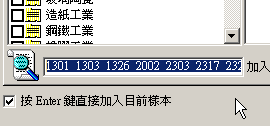
方式二、由上方各種分類中選取:上方有代號、產業、概念、分類股、暫存分類等五大項,如果直接勾選,該項目內所有股票會進入右側群組股票,若只是點選但未勾選,則股票會留在中間,讓您挑選後再按向右箭頭加入。如果現存分類中已有你要的分類股,建議採用此方式比較快。
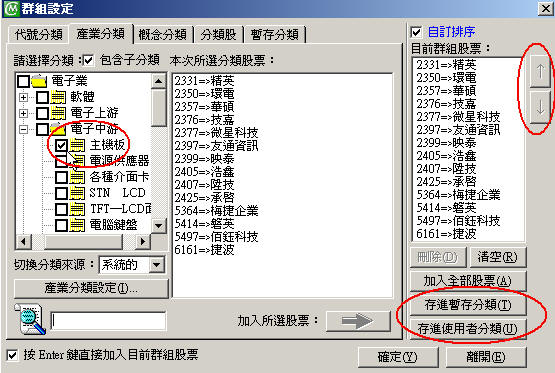
可設定股票順序:如果您不想依股票代號自動排序的話,您可勾選右上角[自訂排序],之後點選目前群組股票中您想移動的個股,再透過右方向上、向下箭頭移動即可。
按確定後,即可控制僅顯示樣本設定右方所指定的股票及順序,結果如下圖。
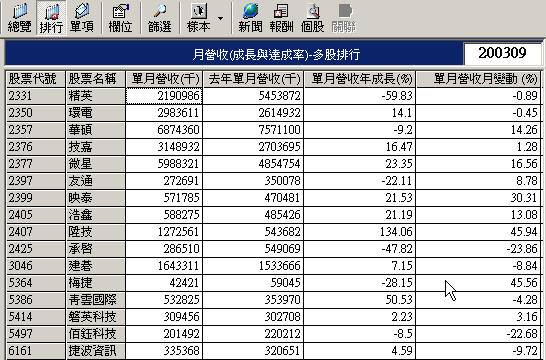
可儲存樣本設定:按右下角的 "存進暫存分類" 或 "存進使用者分類"
時,您將可把這些股票(含順序)一併儲存,以便您日後再取出重複使用。以後要重複取用時,請至上圖上方的分類股或暫存分類的頁籤中即可找到。
請參考下一課程>>如何儲存樣本(自選股)... |

